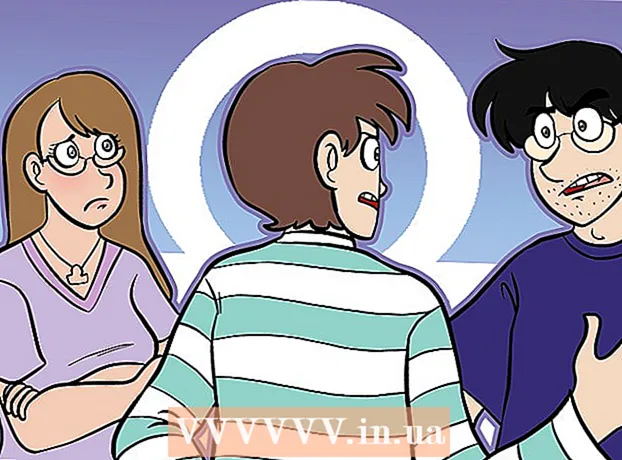Аўтар:
Randy Alexander
Дата Стварэння:
25 Красавік 2021
Дата Абнаўлення:
26 Чэрвень 2024
![[КАК СДЕЛАТЬ ШАРНУЮ АРКУ]](https://i.ytimg.com/vi/tKd2QRD4OPw/hqdefault.jpg)
Задаволены
Гэты артыкул паказвае, як абменьвацца фатаграфіямі ці відэа іншых на сваёй старонцы ў Instagram. Калі вы хочаце падзяліцца нерухомым малюнкам, вы можаце зрабіць гэта хутка, зрабіўшы і размясціўшы скрыншот. Калі вы хочаце зрабіць рэпост відэа, вам трэба будзе выкарыстаць праграму іншага вытворцы, такую як Regrammer. Паколькі паўторная публікацыя без дазволу будзе парушаць Умовы выкарыстання Instagram, пазбягайце публікацыі змесціва, пакуль не атрымаеце дазвол ад аўтара артыкула.
Крокі
Спосаб 1 з 3: Зноў апублікуйце скрыншоты
.
- Націсніце Пошук у правым ніжнім куце.
- Тып праграміст перайдзіце ў радок пошуку ўверсе экрана і выберыце Пошук.
- Націсніце GET побач з "Regrammer". У дадатку ёсць чырвона-ружовы значок з дзвюма стрэлкамі і "R" унутры.
- Выконвайце інструкцыі на экране, каб загрузіць прыкладанне.

Адкрыйце Instagram з дапамогай рознакаляровага значка камеры. Калі вы ўжо ўвайшлі ў Instagram, гэта перанясе вас на галоўную старонку.- Калі вы не ўвайшлі ў Instagram, увядзіце імя карыстальніка (альбо нумар тэлефона) і пароль і абярыце Увайсці (Увайсці).

Знайдзіце фота ці відэа, якія вы хочаце размясціць яшчэ раз. Праглядзіце старонку навін, каб даведацца пра апошнія паведамленні, альбо націсніце на значок лупы, каб знайсці канкрэтнага карыстальніка.- Толькі публічна размешчаныя фота і відэа могуць быць размешчаны паўторна ў Regrammer.
Дакраніцеся … у правым верхнім куце паведамлення.

Дакраніцеся Капіраваць спасылку (Капіраваць URL) у сярэдзіне меню, каб скапіяваць шлях публікацыі ў буфер абмену.
Адкрыйце ружова-фіялетавае прыкладанне Regrammer з двума белымі стрэлкамі, якія атачаюць літару "R", звычайна адлюстроўваецца на галоўным экране. Шлях да паведамлення аўтаматычна адлюстроўваецца ў белым полі ўводу.
Націсніце кнопку Папярэдні прагляд (Папярэдні прагляд) сінім колерам у ніжняй частцы экрана. Тут будзе адлюстравана выява папярэдняга прагляду.
- Калі вы хочаце зрабіць рэпост відэа, вы можаце прагледзець яго, націснуўшы кнопку "Прайграць" у цэнтры эскіза.

Націсніце кнопку Рэпост (Назад) сінім колерам ёсць дзве стрэлкі, якія ўтвараюць квадрат для адкрыцця меню.
Дакраніцеся Instagram пад меню, каб адкрыць відэа ці фота ў акне Instagram.

Дакраніцеся Карміць (Паведамленні) у правым ніжнім куце, каб ствараць новыя паведамленні ў Instagram, якія змяшчаюць фатаграфіі ці відэа.
Абрэжце фота ці відэа і выберыце наступны (Працяг). Абрэзаць фота неабавязкова, але пры неабходнасці вы можаце павялічыць адлегласць паміж двума пальцамі на экране, каб павялічыць фота. Пасля завяршэння аперацыі вы выбярэце Далей у правым верхнім куце экрана.
Выберыце фотафільтр і націсніце наступны. Фільтры звычайна адлюстроўваюцца ўнізе экрана. Калі вы не хочаце выкарыстоўваць фотафільтры, вы можаце націснуць кнопку Далей у правым верхнім куце.
Увядзіце подпіс у поле "Напісаць подпіс... "(каментарый ...) уверсе экрана.
- Гэта добрае месца, каб пазначыць аўтара арыгінальнай публікацыі і адзначыць, што вы толькі што зрабілі рэпост іх паведамлення.
Націсніце кнопку Падзяліцеся (Падзяліцца) у правым верхнім куце экрана, каб падзяліцца паведамленнямі з вашымі падпісчыкамі ў Instagram. рэклама
Спосаб 3 з 3: Перапосціце фатаграфіі ці відэа з дапамогай Regrammer на Android

Адкрыйце Instagram з ружовымі, фіялетавымі і жоўтымі значкамі камеры, якія звычайна бачныя на галоўным экране альбо ў скрыні прыкладанняў.- Дадатак Regrammer дазваляе рабіць рэпост публікацый іншых людзей - у тым ліку фота і відэа - на старонцы ў Instagram. Паколькі прыкладанне не мае карыснай версіі для Android, для яго неабходна атрымаць доступ з дапамогай вэб-аглядальніка.
- Толькі публічна размешчаныя фота і відэа могуць быць размешчаны паўторна ў Regrammer.

Адкрыйце Instagram з дапамогай рознакаляровага значка камеры. Калі вы ўжо ўвайшлі ў Instagram, гэта перанясе вас на галоўную старонку.- Калі вы не ўвайшлі ў Instagram, увядзіце імя карыстальніка (альбо нумар тэлефона) і пароль і абярыце Увайсці (Увайсці).
Знайдзіце фота ці відэа, якія вы хочаце размясціць яшчэ раз. Праглядзіце старонку навін, каб даведацца пра апошнія паведамленні, альбо націсніце на значок лупы, каб знайсці канкрэтнага карыстальніка.

Дакраніцеся ⁝ у правым верхнім куце паведамлення.
Дакраніцеся Капіраваць спасылку (Капіраваць URL) у сярэдзіне меню, каб скапіяваць шлях публікацыі ў буфер абмену.
Доступ https://www.regrammer.com з вэб-аглядальніка. Вы можаце выкарыстоўваць Chrome, Інтэрнэт-браўзэр Samsung альбо любы аглядальнік.
Дакраніцеся і ўтрымлівайце белае поле ўводу тэксту ў верхняй частцы экрана, каб адкрыць меню.
Дакраніцеся Уставіць (Уставіць). Тут будзе адлюстраваны поўны URL паведамлення.
Пракруціце экран уніз і абярыце кнопку Папярэдні прагляд (Папярэдні прагляд) сінім колерам унізе старонкі. Папярэдні прагляд паведамлення будзе адлюстроўвацца ўверсе старонкі.
- Калі вы хочаце зрабіць рэпост відэа, вы можаце прагледзець яго, націснуўшы кнопку "Прайграць" у цэнтры эскіза.
Пракруціце экран уніз і абярыце кнопку Спампаваць (Спампаваць) сіні колер са стрэлкай у правым ніжнім куце экрана. Гэта дазволіць загрузіць фота ці відэа на прыладу Android.
Адкрыйце Instagram і абярыце кнопку + у сярэдзіне ніжняй частцы экрана, каб стварыць новую публікацыю.
Дакраніцеся Thư viện (Галерэя) у левым ніжнім куце экрана.
Націсніце на фота ці відэа, каб уверсе экрана з'явіўся папярэдні прагляд.
Абрэжце фота ці відэа і выберыце наступны (Працяг). Калі вы хочаце абрэзаць артыкул, павялічце прастору паміж двума пальцамі на экране, каб павялічыць фота. Пасля завяршэння аперацыі вы націснеце Далей у правым верхнім куце экрана.
Выберыце каляровы фільтр і абярыце наступны. Каляровыя фільтры звычайна адлюстроўваюцца ўнізе экрана. Калі вы не хочаце выкарыстоўваць каляровы фільтр, вы можаце націснуць кнопку Далей у правым верхнім куце экрана.
Увядзіце подпіс у поле "Напісаць подпіс... "(каментарый ...) уверсе экрана.
- Гэта добрае месца, каб пазначыць аўтара арыгінальнай публікацыі і адзначыць, што вы толькі што зрабілі рэпост іх паведамлення.
Дакраніцеся Падзяліцеся (Падзяліцца) у правым верхнім куце экрана, каб падзяліцца паведамленнямі з вашымі падпісчыкамі ў Instagram. рэклама
Парада
- Заўсёды згадвайце старонку аўтара, калі вы рэпостуеце іх змест.
Папярэджанне
- Перапост змесціва без дазволу яго аўтара з'яўляецца парушэннем Умоў выкарыстання Instagram; Пры выяўленні гэтага дзеяння ваш уліковы запіс будзе заблакаваны.